
Excelはさまざまな方法を提供しています セルを数える 検索機能またはフィルタを使用することを含みます。しかし、機能を持つと、必要なものを正確に数えることができます。充填したセルからブランクまで、数字からテキストへのもので、Excelのセルを数える方法です。
関連している: Microsoft Excelの色のセルを数える方法
数値を数える数:カウント関数
数字のみを含むセルの数を数える場合は、カウント関数を使用できます。式の構文は次のとおりです。
count(value1、value2、...)
どこ
value1
必要とされています
value2.
オプションです。
あなたは使います
value1
セル参照の場合は、カウントしたいセルの範囲です。あなたは使うことができます
value2.
特定の番号または別のセル範囲を追加する場合(およびそれ以降の引数)。例をいくつか見てみましょう。
番号を含む範囲A1からD7のセル数を数えるには、次のように入力してEnterキーを押します。
=数(A1:D7)
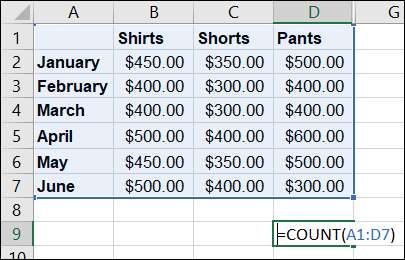
次に、式を含むセルの結果を受け取ります。
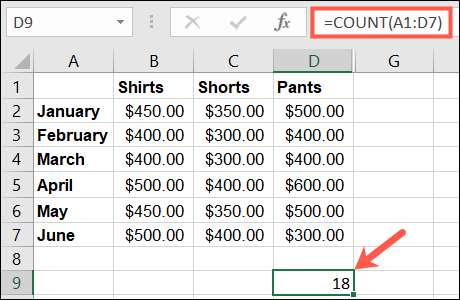
数字を含む2つの別々の範囲B2からB7とD2を介してD2を介してセル数を数えるには、次のように入力してEnterキーを押します。
=数(B2:B7、D2:D7)
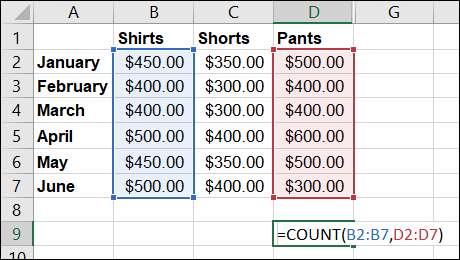
これで、両方のセル範囲の数の総数が表示されます。
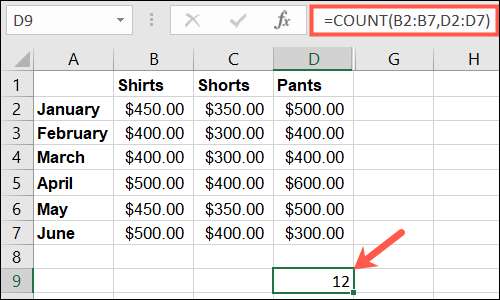
ブランクセル数:CountBlank関数
たぶんあなたが見つけたいものはあなたが特定の範囲内で持っている空白のセルの数です。 CountBallankのカウント関数の変動を使用します。式の構文は次のとおりです。
CountBlank(value1)
どこ
value1
セル参照が含まれており、必須です。
A2からC11の範囲の空白セル数を数えるには、次のように入力してEnterキーを押します。
= CountBlank(A2:C11)
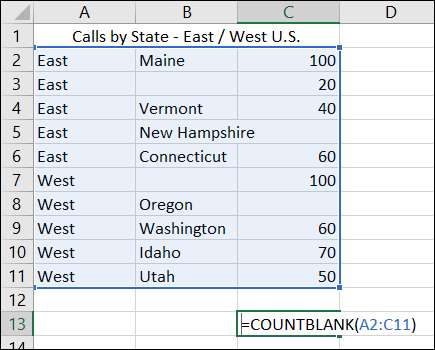
次に、式を入力したセルの結果を確認します。

追加のCountBlankの例と用途のために、私たちのチュートリアルをチェックしてください。 Excelの空白または空のセルをカウントする 。
非ブランクセル数:Counta関数
おそらくあなたは空白のセルをカウントすることとデータを含むカウントセルの正確な逆をしたいと思います。この場合、Counta関数を使用します。構文ISです
カウンタ(value1、value2、...)
どこ
value1
必要とされています
value2.
オプションです。
と同じように
上記のカウント関数
又
value1
あなたのセル参照のためのものです
value2.
あなたが含める追加の範囲のためのものです。
A2からC11の範囲の非ブランクセルの数をカウントするには、次のように入力してEnterキーを押します。
=カウンタ(A2:C11)
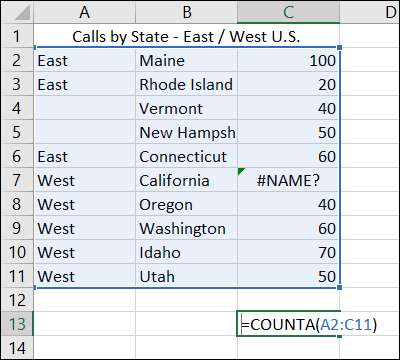
ご覧のとおり、Counta関数は任意の種類のデータを含むセルをカウントします。これには、数字、テキスト、エラー、および空のテキストまたは文字列が含まれます。例えば、セルC7の誤差がカウントされる。
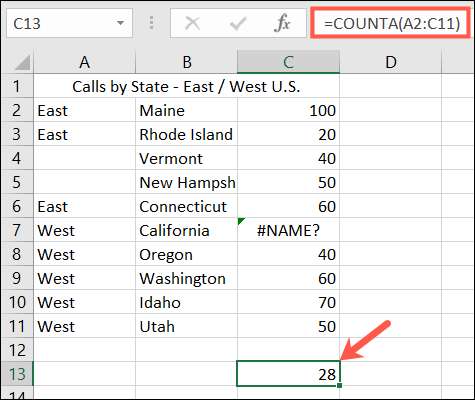
エラーがあなたに問題を与えているならば、それは簡単です スプレッドシートにエラー値を隠す 。
特定の基準のセル数:Countif関数
特定のデータを含むセル数を数える場合は、CountIf関数を使用します。式の構文
Countif(Value1、Criteria)
そこで両方とも
value1
と
基準
必要です。
ここで他の機能のように、
value1
範囲のセル参照が含まれています。
基準
検索したいアイテムは、セル参照、単語、番号、またはワイルドカードになることができます。いくつかの基本的な例を見てみましょう。
「SOCKS」という単語を含むC2からC6の範囲のセル数を数えるには、次のように入力してEnterキーを押します。
= COUNTIF(C2:C6、「SOCKS」)
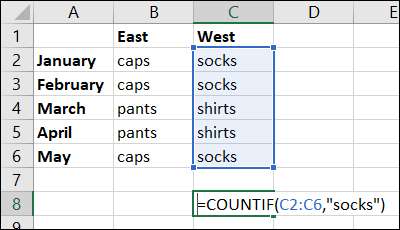
あなたの基準が単語であるならば、あなたは二重引用符で囲む必要があります。
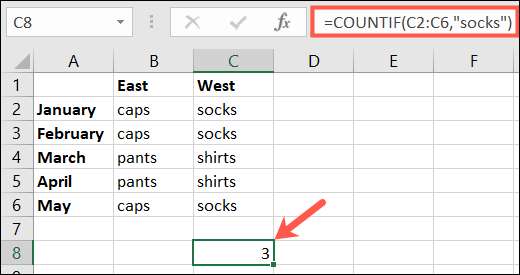
セルB2内のものを含む範囲B2からC6のセル数を数えるには、次のように入力してEnterキーを押します。
= COUNTIF(B2:C6、B2)

この場合、B2セル参照を二重引用符で囲むことはできません。
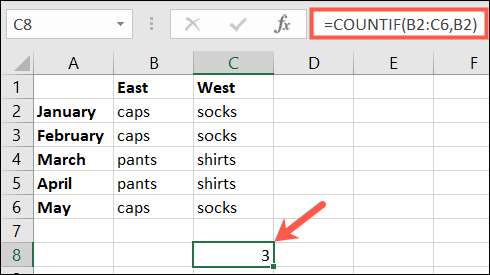
追加範囲および用途のために、私達の方法を見てみましょう。 Excelの伯爵を使って 。
Microsoft Excelのセルをカウントすると、これらの基本的な機能とそれらの使用方法を知っていれば簡単です。しかし、あなたが好きなことに興味があるならば 空白またはエラーを強調表示します ただそれらを数えるのではなく、私たちはあなたをカバーしました!
関連している: Microsoft Excelの空白またはエラーを強調表示する方法







